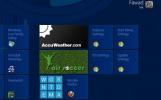Kaip sukurti „UWP“ programos nustatymų atsargines kopijas „Windows 10“
Universalios „Windows“ platformos programos turi daugybę apribojimų. Šios programos yra „Microsoft“ bandymas suteikti vartotojams vienodą programų patirtį, kartu suteikiant kūrėjams pagrindinę programų kūrimo sistemą, su kuria jie galėtų dirbti. Tai riboja tai, kas jį sulaiko, o kai kurie iš jų yra tokie pagrindiniai, todėl verčia susimąstyti, kodėl jie ten pradėti. Vienas iš šių programų apribojimų yra tas, kad nėra paprasčiausio būdo kurti atsargines programų nustatymų kopijas, kurias kompiuterio programos gali padaryti nepaprastai lengvai. Jei norite sukurti „UWP“ programos nustatymų atsargines kopijas sistemoje „Windows 10“, galite naudoti programą, vadinamą „CloneApp“ universaliosioms programoms.
Kurkite atsargines UWP programos nustatymų kopijas
Programa veikia, tačiau norėdami sukurti atsarginę UWP programos nustatymų atsarginę kopiją, turėsite kelis kartus atidaryti ir uždaryti šią programą.
Paleiskite programą ir kairiojo stulpelio apačioje spustelėkite Informacija. Kai skiltis Informacija išplečiama, įgalinkite parinktį „Eksportuoti programos konfigūraciją“ ir ekrane spustelėkite Taip, kai būsite paraginti. Kitas spustelėkite „Programos“. Jei negalite jos spustelėti, turėtumėte uždaryti programą ir vėl ją paleisti.

Kai spustelėsite „Apps“, „CloneApp UA“ jūsų sistemoje ieškos UWP programų ir jas visas surašys. Tai apima sistemos programas ir trečiųjų šalių programas, kurias įdiegėte iš „Microsoft Store“. Pasirinkite bet kokį programų skaičių ir kairėje esančiame stulpelyje spustelėkite parinktį Atsarginė kopija. Pamatysite atsarginę kopiją naujoje srityje dešinėje.

„CloneApp UA“ sukuria duomenų, o ne pačios programos, atsargines kopijas. Tai reiškia, kad jei vėliau pašalinsite programą iš savo sistemos, negalėsite naudoti „CloneApp UA“, kad vėl ją įdiegtumėte. Turėsite ją įdiegti iš „Microsoft Store“ arba kur kitur jį įdiegėte.
Įdiegę programą jūsų sistemoje, atidarykite „CloneApp UA“ ir spustelėkite parinktį Atkurti. Jei turite kelias atsargines programų kopijas, galite pasirinkti, kurias norite atkurti, arba atkurti jas visas iš karto.
Kuriamos atsarginės kopijos priklauso nuo programos, kuriai jie priklauso. Jei programoje nėra nustatymų, kad ji galėtų kurti atsarginę kopiją, tada „CloneApp UA“ negalės padaryti daug. Programose, kurias naudojate su internetiniu ID, pvz., „Netflix“ arba „iTunes“ programose, „CloneApp UA“ neišsaugos ID ar jų slaptažodžių. Tai padės išsaugoti kitas nuostatas, pvz., „Netflix“ programos atsisiuntimo nustatymus.
Paieška
Naujausios žinutės
Greitai suspauskite MP3 muzikos failus nemokamai
Suspaudę muzikos failus galite sutaupyti daug vietos diske ir leist...
Greitasis įklijavimas: nustatykite klavišus, kad įvestumėte iš anksto apibrėžtą tekstą arba paleistumėte programas
Kartais net ir mažiausi įrankiai gali būti labai naudingi. Šis teig...
Klasikinis apvalkalas: Gaukite „Win 7“ meniu Pradėti ir „XP Explorer“ įrankių juosta „Windows 8“
Norint perjungti iš senos programos į naujesnę versiją, reikia nema...